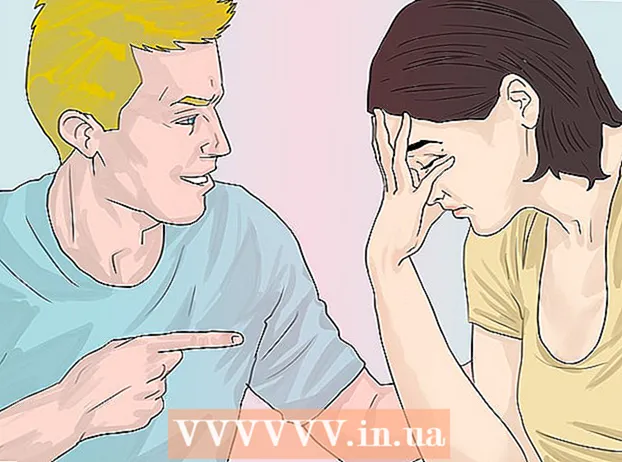Autor:
Helen Garcia
Fecha De Creación:
17 Abril 2021
Fecha De Actualización:
1 Mes De Julio 2024

Contenido
- Pasos
- Parte 1 de 4: Cómo instalar un cliente Torrent
- Parte 2 de 4: Cómo asociar archivos Torrent con qBitTorrent
- Parte 3 de 4: Cómo encontrar un archivo torrent
- Parte 4 de 4: Cómo descargar y abrir un archivo torrent
- Consejos
- Advertencias
Este artículo le mostrará cómo buscar, descargar y abrir archivos torrent en su computadora. Un archivo torrent es un archivo pequeño que contiene la información necesaria para acceder y descargar archivos grandes, como una película o un programa. Cuando descargue un archivo torrent, use un cliente torrent como qBitTorrent para abrir el archivo torrent y descargar el archivo grande a su computadora.
Pasos
Parte 1 de 4: Cómo instalar un cliente Torrent
 1 Comprende cómo funciona un cliente de torrents. Un cliente de torrent es un programa, como qBitTorrent o uTorrent, que puede usar para abrir un archivo torrent y descargar un archivo grande a su computadora.
1 Comprende cómo funciona un cliente de torrents. Un cliente de torrent es un programa, como qBitTorrent o uTorrent, que puede usar para abrir un archivo torrent y descargar un archivo grande a su computadora. - Este artículo describe cómo funciona qBitTorrent porque qBitTorrent no tiene publicidad y, por lo tanto, no lo abrirá mientras descarga archivos.
 2 Abra el sitio web qBitTorrent. Vaya a https://www.qbittorrent.org/download.php en el navegador web de su computadora.
2 Abra el sitio web qBitTorrent. Vaya a https://www.qbittorrent.org/download.php en el navegador web de su computadora.  3 Seleccione el enlace de descarga. Seleccione una de las siguientes opciones según su sistema operativo:
3 Seleccione el enlace de descarga. Seleccione una de las siguientes opciones según su sistema operativo: - Ventanas - Haga clic en el instalador de 64 bits a la derecha del enlace Mirror en la sección de Windows. Si su computadora está ejecutando un sistema operativo de 32 bits, haga clic en el enlace del instalador de 32 bits. Compruebe la capacidad de su sistema si tiene dudas sobre qué opción seleccionar.
- Mac - Haga clic en "DMG" a la derecha de "Enlace espejo" en la sección "Mac".
 4 Espere a que se descargue el archivo de instalación. Esto tardará unos segundos.
4 Espere a que se descargue el archivo de instalación. Esto tardará unos segundos. - Dependiendo de la configuración de su navegador, es posible que deba hacer clic en "Guardar archivo" o seleccionar una carpeta de descarga.
 5 Haga doble clic en el archivo descargado. Se abrirá la ventana del instalador de qBitTorrent.
5 Haga doble clic en el archivo descargado. Se abrirá la ventana del instalador de qBitTorrent.  6 Instale qBitTorrent. Haga lo siguiente, según el sistema operativo de su computadora:
6 Instale qBitTorrent. Haga lo siguiente, según el sistema operativo de su computadora: - Ventanas - Haga clic en "Sí" cuando se le solicite y siga las instrucciones en pantalla.
- Mac - Arrastre el icono de qBitTorrent al acceso directo a la carpeta Aplicaciones y siga las instrucciones en pantalla. Es posible que primero deba permitir que se instale software de terceros
Parte 2 de 4: Cómo asociar archivos Torrent con qBitTorrent
 1 Inicie qBitTorrent. Haga clic o doble clic en las letras blancas "qb" sobre un fondo azul.
1 Inicie qBitTorrent. Haga clic o doble clic en las letras blancas "qb" sobre un fondo azul. - Si qBitTorrent se abre automáticamente después de la instalación, omita este paso.
 2 Haga clic en estoy de acuerdoCuando se le solicite. La ventana de notificación se cerrará y se abrirá la ventana de qBitTorrent.
2 Haga clic en estoy de acuerdoCuando se le solicite. La ventana de notificación se cerrará y se abrirá la ventana de qBitTorrent.  3 Abre el menú Instrumentos. Está en la parte superior de la ventana de qBitTorrent.
3 Abre el menú Instrumentos. Está en la parte superior de la ventana de qBitTorrent. - En una computadora Mac, abra el menú qBitTorrent en la esquina superior izquierda de su pantalla.
 4 Haga clic en Ajustes. Está en el menú Herramientas. Se abrirá la ventana "Configuración".
4 Haga clic en Ajustes. Está en el menú Herramientas. Se abrirá la ventana "Configuración". - En una Mac, elija Opciones en el menú qBitTorrent para abrir la ventana Opciones.
 5 Desplácese hacia abajo hasta la sección Asociaciones de archivos.
5 Desplácese hacia abajo hasta la sección Asociaciones de archivos. 6 Marque la casilla junto a "Usar qBittorrent para archivos torrent". Ahora, si hace doble clic en cualquier archivo torrent, se abrirá automáticamente en qBitTorrent.
6 Marque la casilla junto a "Usar qBittorrent para archivos torrent". Ahora, si hace doble clic en cualquier archivo torrent, se abrirá automáticamente en qBitTorrent. - Si la casilla ya está marcada, vaya a esta sección.
 7 Haga clic en OK. Este botón está en la parte inferior de la ventana. La configuración se guarda y la ventana se cierra.
7 Haga clic en OK. Este botón está en la parte inferior de la ventana. La configuración se guarda y la ventana se cierra.
Parte 3 de 4: Cómo encontrar un archivo torrent
 1 Busque el archivo torrent en Internet. Los rastreadores de torrents a menudo están bloqueados, por lo que es mejor buscar archivos torrent utilizando un motor de búsqueda:
1 Busque el archivo torrent en Internet. Los rastreadores de torrents a menudo están bloqueados, por lo que es mejor buscar archivos torrent utilizando un motor de búsqueda: - Abra un motor de búsqueda como Yandex (https://ya.ru/) o Google (https://www.google.com/).
- Ingrese el nombre del archivo que desea descargar seguido de la palabra torrente (Por ejemplo, manual para impresora hp torrent).
- Haga clic en ↵ Entrarpara empezar a buscar.
 2 Seleccione un sitio. En la lista de resultados de búsqueda, haga clic en el enlace que se parece al nombre de archivo que desea.
2 Seleccione un sitio. En la lista de resultados de búsqueda, haga clic en el enlace que se parece al nombre de archivo que desea.  3 Ver información sobre el torrent. Cuando se abra la página de torrent, busque la sección o línea "Acerca de torrent", "Detalles" o similar para asegurarse de haber seleccionado el archivo correcto.
3 Ver información sobre el torrent. Cuando se abra la página de torrent, busque la sección o línea "Acerca de torrent", "Detalles" o similar para asegurarse de haber seleccionado el archivo correcto. - Esta sección proporciona información sobre el idioma de torrent, el tamaño del archivo, etc.
 4 Busque un torrente que tenga más semillas que liches. Si el torrent no tiene semillas (o solo unas pocas semillas) y una gran cantidad de liches, no descargue el archivo torrent.
4 Busque un torrente que tenga más semillas que liches. Si el torrent no tiene semillas (o solo unas pocas semillas) y una gran cantidad de liches, no descargue el archivo torrent. - Si el torrent tiene solo unas pocas semillas, el archivo tardará mucho en descargarse.
 5 Lea los comentarios sobre el torrent. Se pueden encontrar en la sección "Reseñas", "Comentarios" o similar (en algún lugar cerca de la sección con información sobre el torrent). Lea los comentarios para ver si el archivo funciona y no contiene códigos maliciosos.
5 Lea los comentarios sobre el torrent. Se pueden encontrar en la sección "Reseñas", "Comentarios" o similar (en algún lugar cerca de la sección con información sobre el torrent). Lea los comentarios para ver si el archivo funciona y no contiene códigos maliciosos.  6 Continúe buscando el archivo torrent (si es necesario). Cuando encuentre un torrent adecuado, descárguelo.
6 Continúe buscando el archivo torrent (si es necesario). Cuando encuentre un torrent adecuado, descárguelo.
Parte 4 de 4: Cómo descargar y abrir un archivo torrent
 1 Comprende lo que significa "abrir" un archivo torrent. Cuando descarga un archivo torrent, puede abrirlo en qBitTorrent para descargar un archivo grande, por lo que "abrir" el archivo aquí no significa "ver su contenido".
1 Comprende lo que significa "abrir" un archivo torrent. Cuando descarga un archivo torrent, puede abrirlo en qBitTorrent para descargar un archivo grande, por lo que "abrir" el archivo aquí no significa "ver su contenido". - El contenido del archivo torrent se puede ver con el editor de texto Notepad ++, pero la mayor parte del contenido estará encriptado o será ilegible.
 2 Haga clic en Descargar o Descargar. La ubicación de este botón depende del sitio del torrente seleccionado, pero generalmente se encuentra debajo o al lado del torrente y está marcado con un ícono de flecha hacia abajo. El archivo torrent se descargará en su computadora.
2 Haga clic en Descargar o Descargar. La ubicación de este botón depende del sitio del torrente seleccionado, pero generalmente se encuentra debajo o al lado del torrente y está marcado con un ícono de flecha hacia abajo. El archivo torrent se descargará en su computadora. - En algunos casos, solo necesita hacer clic en el nombre del torrent o en el enlace "archivo .torrent".
- No haga clic en los botones de descarga parpadeantes o en los íconos de flecha; hay anuncios ocultos debajo.
- Dependiendo de la configuración de su navegador web, es posible que primero deba seleccionar una carpeta de descarga o hacer clic en Guardar archivo.
 3 Encuentra el archivo torrent en tu computadora. Navega a la carpeta con el archivo torrent descargado.
3 Encuentra el archivo torrent en tu computadora. Navega a la carpeta con el archivo torrent descargado. - En la mayoría de las computadoras, la carpeta de descarga se llama Descargas; se puede encontrar en el panel izquierdo de Explorer (Windows) o Finder (Mac).
 4 Haga doble clic en el archivo torrent. Dado que ha asociado archivos torrent con qBitTorrent, el archivo torrent descargado se abrirá automáticamente en qBitTorrent.
4 Haga doble clic en el archivo torrent. Dado que ha asociado archivos torrent con qBitTorrent, el archivo torrent descargado se abrirá automáticamente en qBitTorrent.  5 Cambie la carpeta para descargar archivos grandes (si lo desea). Para hacer esto, en la ventana de qBitTorrent:
5 Cambie la carpeta para descargar archivos grandes (si lo desea). Para hacer esto, en la ventana de qBitTorrent: - Haga clic en el icono con forma de carpeta a la derecha del cuadro de texto Guardar en en el medio de la ventana.
- Haga clic en Seleccionar carpeta o Seleccionar.
 6 Haga clic en OK. Este botón está en la parte inferior de la ventana. La configuración se guarda y comienza la descarga del archivo grande.
6 Haga clic en OK. Este botón está en la parte inferior de la ventana. La configuración se guarda y comienza la descarga del archivo grande.  7 Espere a que se descargue el archivo. El progreso de la descarga se puede monitorear en el indicador ubicado a la derecha del nombre del torrent en el medio de la ventana de qBitTorrent.
7 Espere a que se descargue el archivo. El progreso de la descarga se puede monitorear en el indicador ubicado a la derecha del nombre del torrent en el medio de la ventana de qBitTorrent. - Si el número en la columna "Litchi" es mayor que el número en la columna "Semillas", el archivo tardará más en descargarse que si el número de semillas fuera mayor que el número de liches.
 8 Ver el archivo descargado. Para esto:
8 Ver el archivo descargado. Para esto: - Haga clic derecho (en Mac, mantenga Control y haga clic) en el nombre del torrent en qBitTorrent.
- Seleccione "Abrir carpeta de destino" en el menú.
Consejos
- Algunos archivos descargados solo se pueden abrir en ciertos programas. Por ejemplo, si descargó un archivo ISO, lo más probable es que tenga que montarlo para poder usarlo.
- Le recomendamos que "distribuya" el archivo descargado siempre que lo haya descargado (o más). La distribución ocurrirá automáticamente si, después de descargar un archivo grande, deja el archivo torrent en el cliente torrent.
- Lichs: usuarios que descargan el archivo; sembradoras: usuarios que comparten el archivo.
Advertencias
- La descarga de archivos torrent no es ilegal en sí misma, pero los torrents se utilizan a menudo para acceder a contenido pago (películas, programas y similares). Intente no descargar contenido protegido por derechos de autor a través de torrents.
- Otros usuarios cargan los torrents, por lo que existe la posibilidad de que el archivo descargado no funcione en su computadora.
- Si usa torrents para descargar software con licencia o material con derechos de autor de forma gratuita, su ISP puede advertirle que sus acciones son ilegales.